MyFreeMp3の使い方、危険性及び代わりソフトを説明
MyFreeMp3は、MP3音楽が無料でダウンロードできる有名なオンラインサイトです。しかし,このサイトの安全性を心配する声もあります。この記事では、MyFreeMp3の使い方、MP3をダウンロードする方法とサイトの危険性を解説します。また、MyFreeMp3がダウンロードできないとき、MP3を保存できる方法を紹介します。ご参考になれば幸いです。
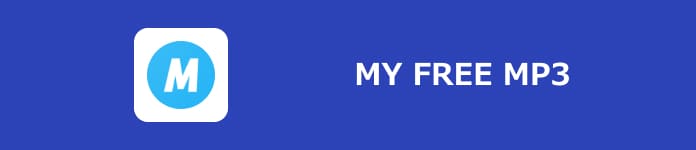
StreamByte 音楽ダウンローダー
- Spotify、Apple Music、Amazon Prime Music、YouTube Music、Deezer、Pandoraなど、人気の音楽ストリーミングサービスから音楽をダウンロードできます。
- MP3、WAV、M4A(AAC)、M4A(ALAC)、FLAC、AIFFなど、複数のオーディオフォーマットで音楽を保存できます。
- 320kbpsの高音質で音楽をダウンロードできます。
- DRM保護を解除し、DRMフリーの音楽をダウンロードできます。
- 高速技術により、最大35倍速で音楽をダウンロード可能。
- 内蔵ウェブプレーヤーを使用して、ストリーミングサービスで音楽を検索、再生、ダウンロードできます。
- ダウンロードした音楽にID3タグを保持でき、曲名、アーティスト名、アルバム名などの情報を管理できます。
MyFreeMp3とは?閉鎖された噂は?
MyFreeMp3は、海外の音楽ダウンロードサイトで、様々なMP3音楽がここで無料にダウンロード、また直接にサイトで再生できます。また、音楽リソースの更新速度も速く、最新のMP3ファイルをすぐに見つけることができるので、人気がよくあります。でも、サイトへのアクセスは不安定な状態がよく発生し、MyFreeMP3が閉鎖されているという噂もあります。実際には、MyFreeMP3海外にあるサーバーで、接続問題を引き出すことが多いのです。でも、MyFreeMP3は、みんながよく知っている「https://myfreemp3juices.cc/」以外、ミラーサイト「myfreemp3.eu」「myfreemp3.cc」「myfreemp3.vip」も存在しています。MyFreeMP3のメインサイトに問題があれば、それらミラーサイトにアクセスしてみれば、正常にMyFreeMP3をアクセスできます。
MyFreeMp3使い方|MyFreeMp3でMP3をダウンロードする方法
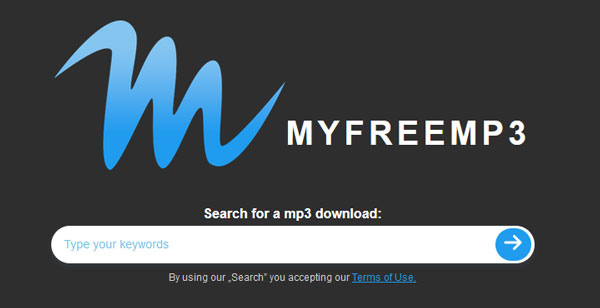
MyFreeMp3でMP3をダウンロードするときの危険性を解説
ウイルス感染のリスク
MyFreeMp3は、ネイトでのMP3ファイルはインターネットから集められますので、ウイルスの混入は避けられません。MP3ファイルにウイルスが入っている場合、MP3をダウンロードすることは危険な行為になります。でも、直接にサイトで「Play」ボタンをクリックして、MP3を再生することは大丈夫です。
悪意のあるページに誘導
MyFreeMp3のページ自体は危険ではありませんが、ページ上の広告などによって、ウイルスサイトへのアクセスが誘導されたり、パソコンがウイルスに感染したり、個人情報が漏洩したりすることはよくあります。
著作権法違反の恐れ
MyFreeMp3、無断に公開されている、有料または著作権制限付きのMP3音楽があります。ダウンロードする際には著作権法違反にならないように、検討する必要があります。できるだけ著作権 がフリーな曲をダウンロードしてください。そのあたりは、著作権フリー音楽サイトという記事を参考してください。
MyFreeMp3がダウンロードできないときの代わりソフト - 4Videosoft画面キャプチャー
Part2のとおり、直接にMyFreeMp3でMP3音楽をダウンロードすると、ウイルスを感染する可能性はあり、また、悪意のあるページをアクセスして、未知のリスクを遭遇します。MyFreeMp3がダウンロードできないとき、どうすればいいでしょう?ここでは、MyFreeMp3の代わりソフトをおすすめします。4Videosoft 画面キャプチャーは、高品質にWindows/Macで音声を録音 できて、安全にMyFreeMp3の音楽をMP3に録音、保存できます。また、録音した後、直接にソフト内で音楽を分割できます。それでは、4Videosoft 画面キャプチャーを使って、ダウンロードなしMyFreeMp3のMP3ファイルをダウンロード、保存する方法を紹介します。
下記のボタンをクリックして、録音ソフトをダウンロードします。
無料ダウンロード
Windows向け
![]() 安全性確認済み
安全性確認済み
無料ダウンロード
macOS向け
![]() 安全性確認済み
安全性確認済み
4Videosoft 画面キャプチャーを立ち上げて、「音声レコーダー」を選択します。MP3を録音するために、「システム音」を「オン」に、「マイクフォン」を「オフ」に変更します。また、左上にある「設定」で、「音声設定」をクリックして、システム音の音量、ディレイを調整できて、録音テストも行います。
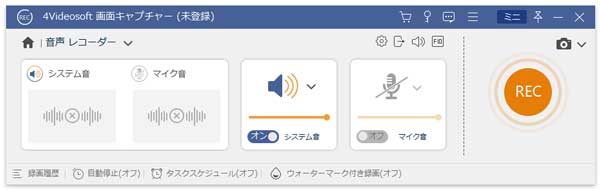
設定が完了した後、右にある「REC」をクリックして、録音を開始します。MyFreeMp3で録音したい音楽で「Play」ボタンをクリックして、音楽を再生して、録音します。また、「終了」ボタンをクリックして、録音を終了できます。
録音を終了した後、新しいウィンドウで録音したMP3ファイルを分割できて、不要な部分を取り除くことができます。そして、「ビデオを保存」ボタンをクリックして、MyFreeMp3のMP3音楽を保存できます。
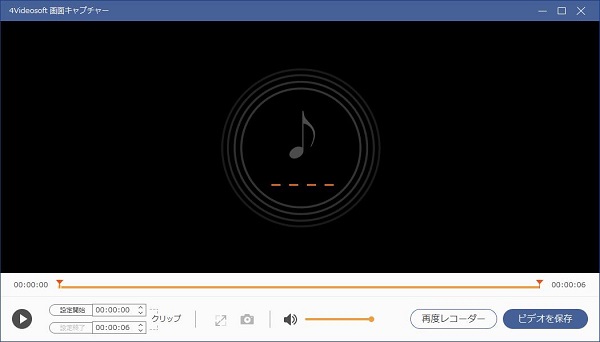
よくある質問
質問 1:MyFreeMp3の代わりの無料サイトはある?
答え 1:ここで、MyFreeMp3の代わりとして、「Loudtronix」「EMP3」「Music.jp」をおすすめします。この二つのサイトはMyFreeMp3と同じ、無料に音楽ダウンロード機能を持っています。興味がありましたら、Music.jp録音という記事を参考してください。
質問 2:MyFreeMp3を接続できない原因は?
答え 2:MyFreeMp3のサーバーは海外にあり、そのため、接続がタイムオーバーなどの状況もよくありますので、その点はご注意ください。
質問 3:MyFreeMp3がエラーを発生するときの解決策は?
答え 3:MyFreeMp3にアクセスして、エラーが発生した場合は、次のトラブルシューティング手順をお試しください。まず、ウェブアドレスに入力ミスがないか確認します。そして、インターネット接続に問題がないことを確認します。また、Cookie が正しく機能していない時、サイトが表示されない状況もあります。ブラウザのCookieを消去してみてください。
質問 4: MP3をダウンロードするツールのおすすめは?
答え 4:MP3をダウンロードしたあと、プロセスを即座に削除できる「2conv」「Youtube to mp3 converter」ダウンロードサイトを選択して、また、「IDM」、「4Videosoft 画面キャプチャー」など専門的なダウンロードソフトを使ったほうがいいでしょう。
質問 5:MyFreeMp3でウイルス感染を防ぐ対策はある?
答え 5:最も安全な方法は、MyFreeMp3での音楽ファイルをダウンロードせず、録音 フリーオンラインサイト、ソフトを使って音楽を録音することです。また、MyFreeMp3での広告ページもクリックしないでください。
まとめ
この記事では、MyFreeMp3の使い方、MP3をダウンロードする方法と、危険性を説明しました。また、MyFreeMp3がダウンロードできないとき、安全にパソコンで録音、MP3を保存できる4Videosoft 画面キャプチャーを紹介しました。お役に立てば幸いです。
無料ダウンロード
Windows向け
![]() 安全性確認済み
安全性確認済み
無料ダウンロード
macOS向け
![]() 安全性確認済み
安全性確認済み
 目次
目次




